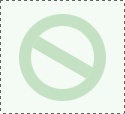سوف نستعرض معكم من خلال هذا المقال حل مشكلة عدم ظهور الصور في المتصفح من خلال موقع فكرة Fekera.com، هناك العديد من المشاكل التي تواجه مستخدمي شبكة الإنترنت ومن هذه المشكلات هي عدم ظهور الصور في المتصفح، فعند البحث عن موضع ما لا تظهر الصور في صفحة الموضوع وتظل مختفية لذا سنقدم اليكم بعض الحلول التي تساعد في حل مشكلة ظهور الصور.
حل مشكلة عدم ظهور الصور في المتصفح
قد يتواجد لدى البعض من مستخدمي متصفح جوجل كروم مشكلة عدم ظهور الصور أو أنها بطيئة في التحميل الأمر الذي يتسبب الي الشعور بالإزعاج لدى الكثيرين لذا سنقدم إليكم مجموعة من الحلول التي تساعد في حل مشكلة عدم ظهور الصور في متصفح جوجل كروم.
قد يهمك ايضًا : طريقة تعديل الاسم اللاتيني في البطاقة المدنية
حذف ذاكرة التخزين المؤقت في جوجل كروم
لهذه الطريقة مميزاتها وعيوبها، فمن مميزاتها أنها تساعد على حل مشكلة عدم ظهور الصور في متصفح جوجل كروم ومن عيوبها أنها قد تؤدي إلى حدوث تباطؤ في تحميل الصفحات الخاصة بالمتصفح ويمكن القيام بحذف ذاكرة التخزين المؤقت من خلال تنفيذ الخطوات الآتية :
- أولا تقوم بالدخول الي متصفح جوجل كروم والضغط على علامة الثلاث نقاط المتواجدة في أعلى الصفحة.
- لتظهر لك قائمة قم منها بأختيار More tools.
- لتظهر لك قائمة أخرى قم منها باختيار Clear browsing data.
- لتظهر لك نافذة جديدة قم منها بالتوجه الى Advanced.
- وبعدها ستقوم بوضع علامة أمام كلمة Cached images and files.
- وبعدها بالتوجه إلي أسفل الصفحة والضغط على Clear Data.
- قم بعدها بإغلاق المتصفح وإعادة فتحه وعمل بحث لترى اذا كانت المشكلة قد تم حلها.
قد يهمك ايضًا : كيف أحفظ مقطع من تويتر للاندرويد او للايفون
التأكد من تنشيط أو تعطيل عرض الصور
يقوم متصفح جوجل بتوفير خاصية يتمكن من خلالها المستخدمين من التحكم في عرض أو اخفاء الصور وهذه الخاصية مفيدة لمن يستخدمون الإنترنت من خلال بيانات الهاتف ويريدون تقليل الاستهلاك لتوفير الباقة، ولكن لا يعلم الكثير من المستخدمين بهذة الخاصية التي قد يكون فعلها من غير قصد ولحل هذة المشكلة ستقوم باتباع الخطوات الآتية :
- أولا ستقوم بالدخول إلي أي موقع لا يقوم بعرض الصور.
- وبعدها توجه إلي شريط العنوان المتواجد بجانب النجمة لترى إذا كانت هناك كلمة mages blocked.
- اذا كانت الكلمة موجودة هذا يعني انه قمت بتفعيل خاصية تعطيل الصور ويجب أن تقوم بتعديلها.
- لذلك ستقوم بالضغط علي كلمة mages blocked لتقوم بعد ذلك بالضغط على كلمة Manage.
- ثم تقوم بعدها بتفعيل خاصية عرض الصور مرة أخري.
قد يهمك ايضًا : كيفية الدخول الى اعدادات الراوتر من الموبايل
فحص الأضافات
عند تصفح جوجل كروم قد تقوم بعمل أضافة من أي موقع إلى الإضافات المثبتة على البرنامج، وهذا الأمر يتسبب في عدم ظهور الصور، و للوصول الي حل لهذه المشكلة سيكون عليك القيام بإيقاف جميع الأضافات لتعمل بعد ذلك على إرجاعها ويتم ذلك من خلال الخطوات الآتية :
- قم بالتوجه الي متصفح جوجل كروم والضغط على علامة الثلاث نقاط المتواجدة في أعلى الصفحة.
- قم بالضغط على خيار More tools وذلك من القائمة الظاهرة أمامك.
- وبعدها تقوم بالضغط علي خيار Extensions.
- لتنتقل الي نافذة جديدة بها كافة الإضافات المثبتة على البرنامج.
- ستقوم بتعطيل هذه الإضافة الموجودة علي جوجل كروم.
- لتقوم بعد ذلك بإعادة تفعيل هذه الأضافات واحدة تلو الأخري إلي أن تتوصل إلى الإضافات التي تسبب هذه المشكلة.
قد يهمك ايضًا : كيفيه معرفه البريد الإلكتروني في حالة نسيانه
إعادة متصفح جوجل كروم إلى الوضع الافتراضي
إذا قمت بتنفيذ جميع الوسائل السابقة ومازالت مشكلة عدم عرض الصور على المتصفح مازالت قائمة يمكنك هنا تجربة الحل الأخير والذي من أهم عيوبه انك ستفقد كافة البيانات المخزنة على المتصفح والسجل ولإعادة متصفح جوجل كروم إلى الوضع الأفتراضي ستقوم بتنفيذ الخطوات الأتية :
- أولا تقوم بالدخول الي متصفح جوجل كروم والضغط على علامة الثلاث نقاط المتواجدة في أعلى الصفحة.
- قم بالضغط على خيار الإعدادات المتواجد في أسفل القائمة المنسدلة.
- وبعدها قم بالضغط على كلمة Advanced.
- لتنتقل الى الصفحة الخاصة بإعدادات المتصفح.
- وفي أسفل الصفحة قم بالضغط على كلمة Reset Settings.
- وبعد ذلك ستظهر نافذة أخرى قم منها بالضغط على كلمة Reset Settings ذات اللون الأزرق.
- الأنتظار لمدة عشر دقائق حتي يتم الأنتهاء من أعادة الوضع الأفتراضي لمتصفح كروم.
قد يهمك ايضًا : كيف اعرف جوالي فيه فيروسات للايفون ؟
عزيزي القاري نتمني أن نكون قد قدمنا لكم توضيح وشرح مميز لجميع المعلومات التي تخص حل مشكلة عدم ظهور الصور في المتصفح ونحن على استعداد لتلقي تعليقاتكم واستفساراتكم وسرعة الرد عليها.